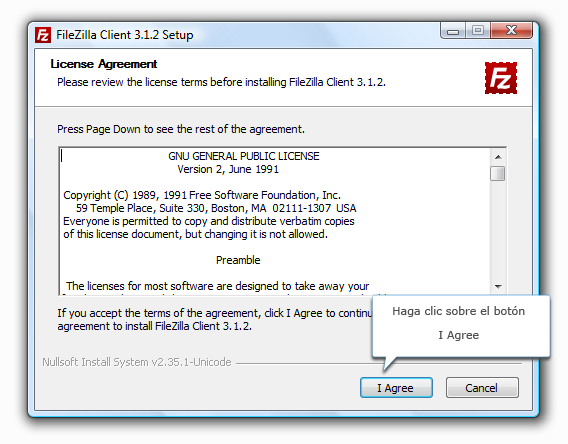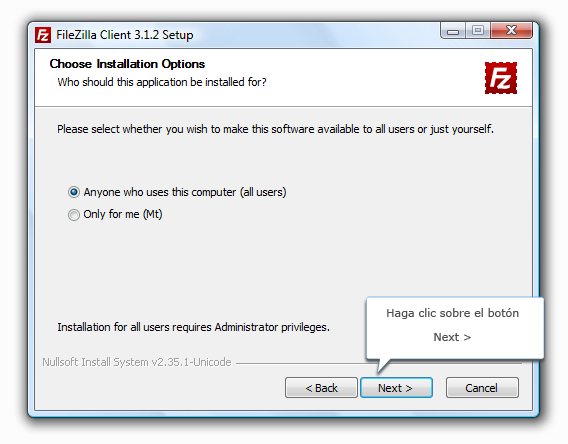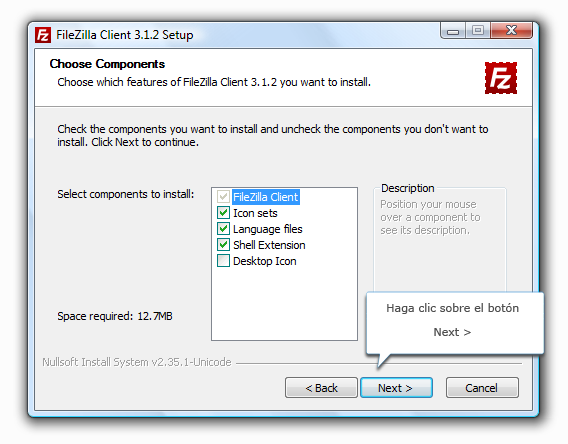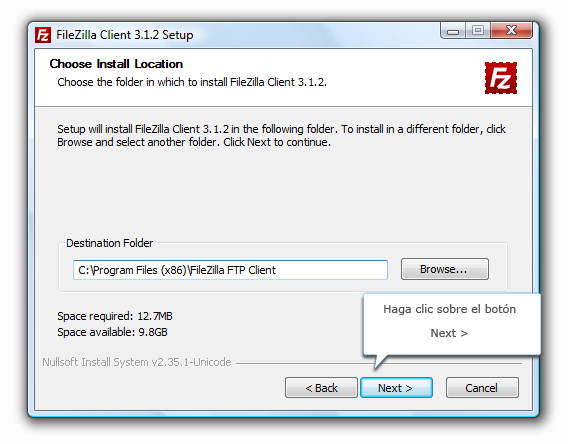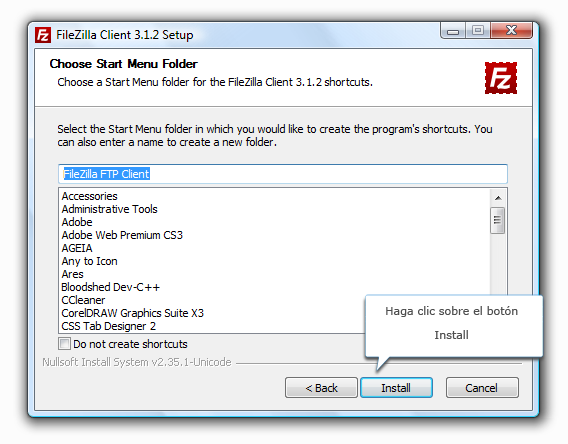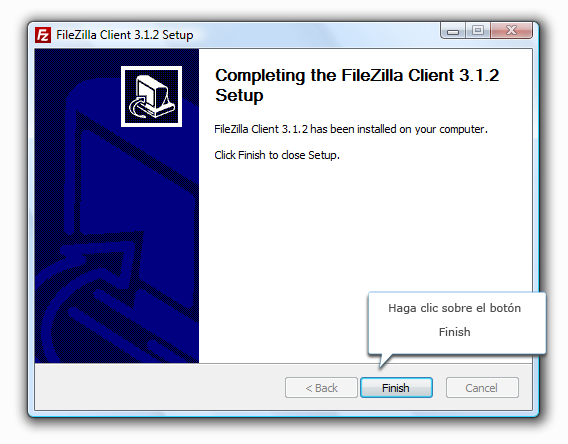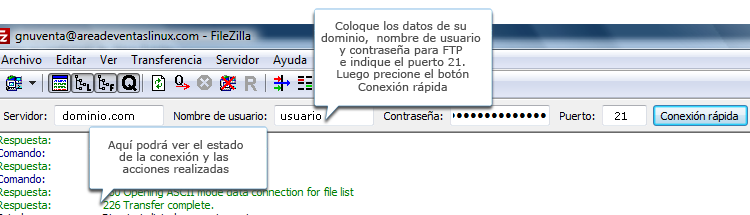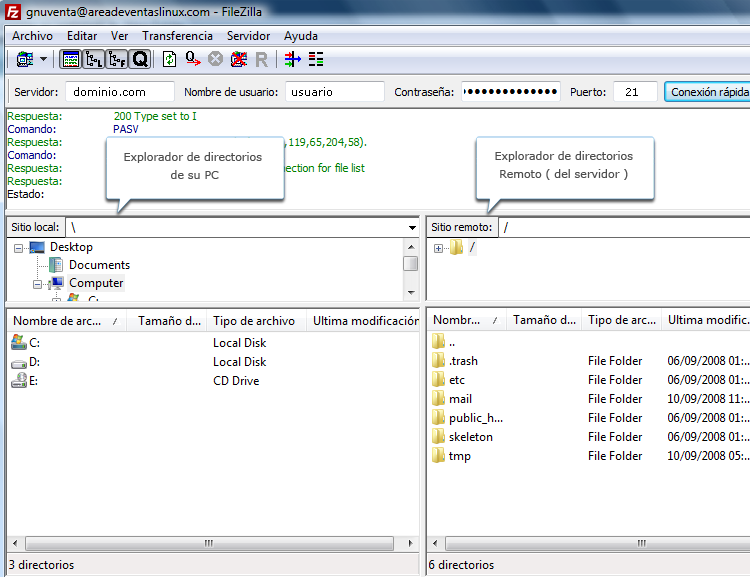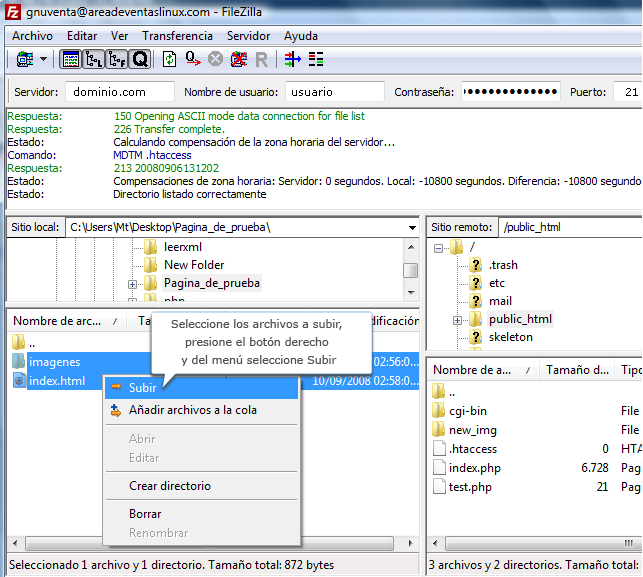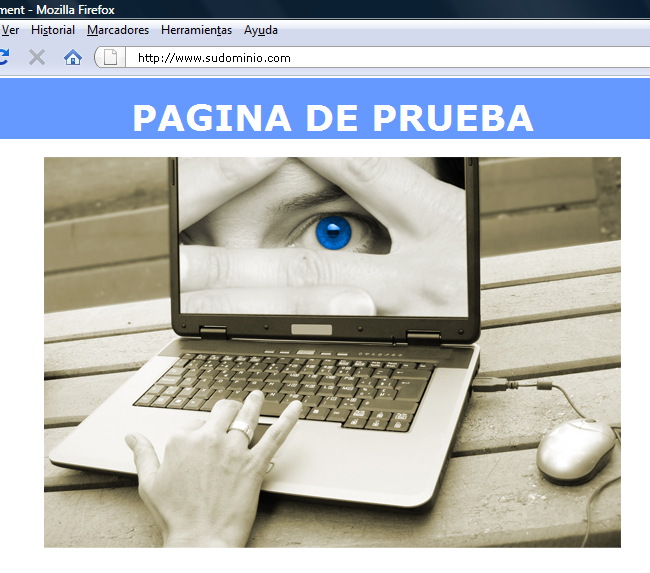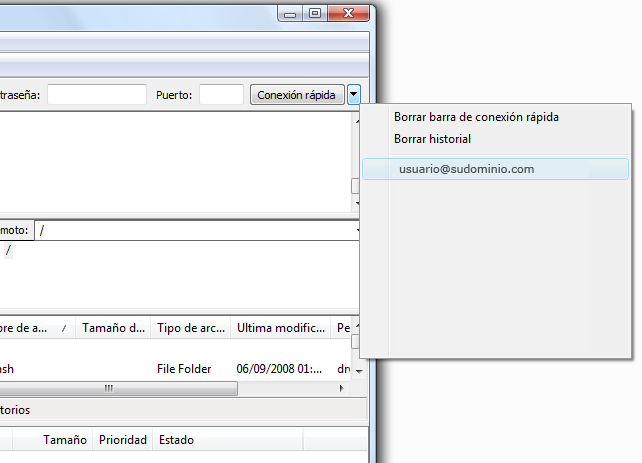¿Cómo subo mis archivos por FTP usando FileZilla?
Te explicamos paso a paso cómo instalar y usar FileZilla para poner tu sitio web en línea.
¿Cómo hago para instalar FileZilla?
1.- Descarga el cliente de FTP FileZilla haciendo click aquí: Descargar FileZilla.
2.- Una vez descargado el archivo ejecútalo; de esa manera se iniciará el asistente para la instalación. Presiona el botón “I Agree”.
3.- Presiona sobre el botón “Next”.
4.- Presiona sobre el botón “Next”.
5.- Presiona sobre el botón “Next”.
6.- Presiona sobre el botón “Install”.
Aguarda a que termine la copia de archivos.
7.- Presiona sobre el botón “Finish”.
¿Cómo subir mi sitio al servidor?
1.- Abre el cliente de FTP FileZilla. Para hacerlo dirígete a Inicio -> Programas -> FileZilla FTP Client -> FileZilla.
2.- En la parte superior de la ventana del programa podrás observar cuatro cuadros de texto en los que deberás colocar los siguientes datos:
- Dirección FTP del dominio: es la IP que se te envía via e-mail al recibir el alta del servicio de hosting. Lleva la forma 200.58.xxx.xxx. También puedes usar la URL que culmina en ferozo.com (Ejemplo: nombre.ferozo.com).
- Nombre de usuario: es el nombre de usuario asignado desde el panel de configuración Ferozo para la cuenta de FTP.
- Contraseña: es la contraseña asignada desde el panel de configuración Ferozo para la cuenta de FTP.
- Puerto: coloca el número 21.
¿No tienes a mano los datos de conexión?
Buena noticia: ¡sí los tienes! Figuran en tu Área de Cliente, en la sección Mis Sitios -> Configuración -> Panel de Control -> Datos de acceso.
Luego presiona el botón “Conexión rápida”.
Aguarda que se realice la conexión al servidor. Si es correcta, podrás ver en el explorador del lado izquierdo las carpetas de tu servidor.
3.- Ubica en el explorador de archivos del lado derecho la carpeta public_html y del lado izquierdo la carpeta que se encuentra en tu PC con los archivos de tu sitio web.
4.- Selecciona los archivos que deseas subir al servidor, presiona el botón derecho sobre los mismos y del menú que se despliega selecciona la opción “Subir”.
5.- Una vez completado el proceso de subida de archivos, cierra FileZilla y abre tu explorador de internet. Coloca la dirección de tu sitio web y podrás ver la pagina que acabas de subir.
Si deseas volver a conectarte al servidor de FTP FileZilla almacena la conexión anterior, de esta forma no tendrás que volver a ingresar todos tus datos, simplemente abrir FileZilla y presionar sobre la fecha que se encuentra a la derecha del botón “Conexión rápida”. Se desplegará un menú del que podrás seleccionar la conexión que desees. Al hacer click sobre alguna de ellas, automáticamente se conectará al servidor.